
Použití služby Google Cloud Print
Pomocí služby Google Cloud Print může uživatel s účtem Google tisknout ze smartphonu, tabletu nebo počítače připojeného k internetu pomocí aplikací, které jsou se službou Google Cloud Print kompatibilní. Na rozdíl od běžného tisku z počítače tento způsob tisku nevyžaduje ovladač tiskárny.
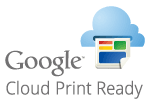

|
|
K registraci stroje a k tisku pomocí služby Google Cloud Print je nutné prostředí, v němž se lze připojit k internetu. Zákazník navíc hradí případné poplatky za internetové připojení.
Služba Google Cloud Print nemusí být ve vaší zemi nebo oblasti k dispozici.
Google Cloud Print nepodporuje tisk z adresy IPv6.
|

|
|
K použití služby Google Cloud Print je nutný účet Google. Nemáte-li účet Google, vytvořte si jej na webu Google.
|
Kontrola nastavení stroje
Před konfigurací cloudového tisku zkontrolujte následující položky.
Pro stroj musí být zadaná adresa IPv4 a stroj musí být schopný komunikovat s počítači v síti.
Připojení ke kabelové síti LAN
Připojení k bezdrátové síti LAN
Připojení ke kabelové síti LAN
Připojení k bezdrátové síti LAN
Zkontrolujte, zda jsou datum a čas stroje zadány správně. Nastavení data a času
Pokud je nastavena správa ID oddělení, zajistěte, aby bylo možné tisknout z počítače bez zadávání ID oddělení nebo kódu PIN. Blokování úloh, když je ID oddělení neznámé
Registrace stroje ve službě Google Cloud Print
Když stroj zaregistrujete ve službě Google Cloud Print, budete moci pomocí této služby tisknout odkudkoli.

|
|
Další informace o základních operacích, které se provádějí při nastavování zařízení ze Vzdáleného uživatelského rozhraní, najdete v části Nastavení možností nabídky prostřednictvím Vzdáleného uživatelského rozhraní.
|
1
Spusťte Vzdálené uživatelské rozhraní a přihlaste se jako správce systému. Spuštění Vzdáleného uživatelského rozhraní
2
Klikněte na [Nastavení/Uložení] na stránce portálu. Obrazovka Vzdáleného uživatelského rozhraní
3
Vyberte možnost [Nastavení sítě]  [Nastavení Google Cloud Print].
[Nastavení Google Cloud Print].
 [Nastavení Google Cloud Print].
[Nastavení Google Cloud Print].4
Klikněte na možnost [Editovat] u položky [Základní nastavení].
5
Zaškrtněte políčko [Použít Google Cloud Print]  [OK].
[OK].
 [OK].
[OK].6
Klikněte na [Ukládám] v části [Stav uložení].

Opětovná registrace stroje
Chcete-li stroj znovu zaregistrovat, nejprve jeho registrace odstraňte.
7
Klikněte na odkaz URL zobrazený v části [Adresa URL pro uložení].
8
Zaregistrujte stroj podle pokynů na obrazovce.
Nyní lze tisknout z aplikací podporujících službu Google Cloud Print, jako je Google Chrome™.

Informace o nejnovějších aplikacích, které podporují službu Google Cloud Print, najdete na domovské stránce služby Google Cloud Print.

|
Konfigurace nastavení na ovládacím paneluSlužbu Cloud Print můžete povolit nebo zakázat také pomocí možnosti <Nabídka> na obrazovce Domů. <Nastavení Google Cloud Print>
Registrace z mobilního zařízení nebo aplikace Google ChromeZařízení lze zaregistrovat z mobilního zařízení nebo aplikace Google Chrome. Před dokončením registrace se na displeji zařízení objeví obrazovka s potvrzením. Stisknutím <Ano> registraci dokončete.
Postup registrace vyhledejte v návodu k použití zařízení nebo na webu služby Google Cloud Print.
|